Daten des schweren Migrationsweges
Um den Schweren Migrationsweg ohne Fehler zu beschreiten, müssen Sie erstmal schauen was für Daten Ihre Seite hat. Für die Beiträge samt dazugehörigen Bildern wird die WordPress eigene Import / Export Funktion genutzt. Aber was gibt es noch für Daten?

Artikelspezifische Plug-In Daten
Das sind Daten von Plug-Ins die Artikeln zu geordnet werden, zum Beispiel Daten für die Veröffentlichung des Artikels in sozialen Netzwerken, oder Einstellungen von anderen Plug-Ins zu dem Artikel. Eine kleine Auswahl von diesen Plug-Ins (Die es bei mir betroffen hat):
- Add Meta Tags
- Social Network Auto Poster
- Social Author Bio
Wenn ich hier mit den Automatischen Werten zurechtkomme, dann sind diese Plug-Ins einfach. Einfach die Werte in den Plug-In Einstellungen übernehmen und fertig. Habe ich mir aber die Mühe gemacht und bei einem Plug-In für jeden Artikel die Werte manuell optimiert, dann muss ich mir überlegen wie ich diese Daten mit migrieren. Im schlimmsten Fall von Hand per Textdatei. Bisher habe ich bei Artikelspezifischen Plug-Ins noch keine Im-/ Export Funktionen gesehen.
Generelle Plug-In Daten
Daten in den generellen Plug-Ins müssen auch migriert werden. Dabei sollten wir unterscheiden in Konfigurationsdaten und Nutzdaten. Konfigurationsdaten sind Daten für die Einstellungen des Plug-Ins, zum Beispiel welche Netzwerke angeboten werden für ein Social Shareing Plug-In. Nutzdaten wären zum Beispiel die Fotos in einer Separaten Galerie, oder die Downloads in einem Download Plug-In.
Einige der generellen Plug-Ins bieten Schnittstellen oder Import / Export Optionen an. Wenn dies der Fall ist, dann sollte dies auch genutzt werden. Wenn es keine dieser Schnittstellen gibt, muss ich mir für jedes Plug-In Gedanken machen ob ich die Daten noch brauche und wie ich sie migriert bekomme. Letzter Weg ist dabei immer die Methode „Manuell neu anlegen“.
Nicht verfügbare Plug-Ins
Es kann natürlich auch passieren das Plug-Ins nicht mehr im WordPress Plug-In Verzeichnis gelistet werden. Dann muss ich natürlich mal prüfen warum? Mögliche Gründe können sein:
- Ist das Plug-In vielleicht nur noch nach Registrierung verfügbar.
- Die Entwicklung wurde eingestellt
- Der Entwickler hat sein Projekt verkauft und es wurde aus dem Verzeichnis genommen (Gerne mal von Kommerziellen Mitbewerben gemacht)
- Das Plug-In wurde aus anderen Gründen aus dem Verzeichnis entfernt (z.B. Hintertür enthalten)
- Neuer Projektname (z.B. Wegen Namensrechten oder neuen Entwickler)
Und nun? Der erste Schritt sollte sein den Grund herauszufinden, wenn möglich. Im Zuge der Recherche stößt man meistens auf die Webseite des Entwicklers und findet dort den Grund oder einen Download.
Hier noch mal der wichtige, immer vergessene Hinweis: Laden Sie nur Plug-Ins herunter von Webseiten / Entwicklern den Sie vertrauen. Ein manipuliertes Plug-In Kompromittiert die ganze Webseite. Und es gibt einige dunkle Gestalten die gerne Open-Source Software nehmen, manipulieren und diese auf Downloadportalen anbieten. Ich persönlich würde nie Software von einem Download Portal herunterladen, es sei denn es ist das WordPress Verzeichnis oder die Herstellerseite die dort verlinkt ist!
Wenn Sie das Plug-In nicht mehr finden, suchen Sie nach einen passenden Ersatz. Je nach Plug-In gibt es vielleicht ein vergleichbares Plug-In das die Exportierten Daten des alten importieren kann.
Der schwere komplizierte Migrationsplan
Die ersten Schritte entsprechen dem einfachen Weg, anpassen der DNS-Einträge, bzw. planen wie genau ich migrieren möchte. Als nächstes steht eine frische WordPress Installation mit frischer Datenbank an.
Jetzt ist die Zeit gekommen die Plug-Ins zu installieren und gegebenenfalls nach passendem Ersatz zu suchen. Wenn alle Plug-Ins installiert werden, sollten zu nächsten die allgemeinen Plug-Ins konfiguriert werden. Der nächste Schritt ist die alte Umgebung einzufrieren. Dies betrifft auch die Kommentarfunktion. Jetzt kann aus dem alten WordPress der Export der Artikel und der Import in das neue WordPress erfolgen. Jetzt wo die Artikel vorhanden sind können die Artikelspezifischen Plug-Ins konfiguriert werden.
Fast geschafft, jetzt sollte die neue Seite kontrolliert werden. Wichtig ist das die Pfade zu den Seiten stimmen. Das heißt, Seite mit der URL-Pfad „/web/cms/grossbaustellen-mit-joomla-alles-neu-machen-aber-richtig.html“ auf den alten Server sollte auf dem neuen Server unter demselben Pfad erreichbar sein. Eventuell hilft hier beim Einsammeln der URLs ein Webcrawler oder ein Tool zur Erstellung von Indexdateien. Die damit erstellen URL-Listen können dann bequem verglichen werden. Unter Umständen muss dann hier noch nachgebessert werden, oder passende .htaccess-Weiterleitungen zum Inhalt erstellt werden.
Wenn alles Stimmt, kann die Seite aufgetaut werden und auf die neue Seite umgeschaltet werden. Es folgen noch die wahrscheinlichen Nacharbeiten.
Das war der schwierige Weg.

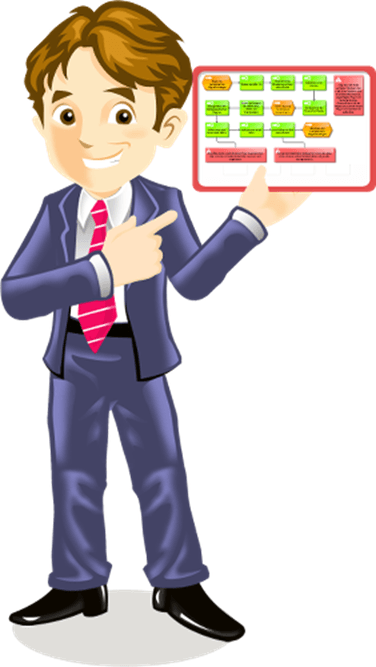

Schreibe einen Kommentar